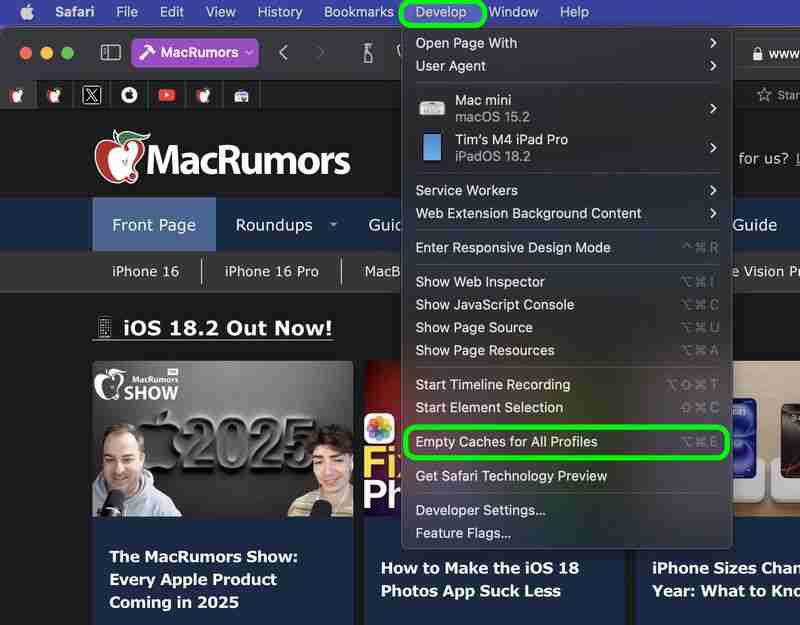Kosongkan Sejarah Penyemakan Imbas Safari dan Cache
Setiap kali anda menyemak imbas web dalam Safari, penyemak imbas menyimpan data tapak web supaya ia tidak perlu memuat turunnya semula setiap kali anda melawat semula tapak. Secara teori ini seharusnya mempercepatkan pengalaman menyemak imbas anda, tetapi terdapat beberapa senario di mana anda mungkin mahu mengosongkan cache dan memulakan baharu. Teruskan membaca untuk mengetahui cara ia dilakukan pada Mac, iPhone dan iPad.

Terdapat beberapa situasi di mana anda mungkin mendapat manfaat daripada mengosongkan cache Safari.
Jika tapak yang kerap anda lawati mempunyai elemen yang telah berhenti berfungsi, atau jika tapak telah berhenti memuatkan sepenuhnya, mungkin terdapat konflik antara versi lama yang telah dicache oleh Safari dan yang lebih baharu.
Atau mungkin anda hanya mahu melindungi privasi anda dengan mengelap bersih dan mengalih keluar semua data yang dikaitkan dengan tapak web yang telah anda lawati. Walau apa pun, berikut ialah cara ia dilakukan pada macOS dan iOS.
Cara Kosongkan Cache Safari pada Mac
Terdapat dua cara untuk mengosongkan cache Safari pada Mac. Kaedah pertama yang digariskan di bawah memadamkan semua yang berkaitan dengan tapak web yang telah anda lawati, termasuk bukan sahaja versi cache tapak, tetapi juga kuki dan sebarang data lain yang berkaitan. Kaedah kedua yang diterangkan menawarkan pendekatan yang lebih disasarkan dan mengosongkan cache Safari sahaja, tetapi ia melibatkan mendayakan menu tersembunyi.
Kaedah 1:
- Lancarkan penyemak imbas Safari pada Mac anda.
- Pilih Safari -> Tetapan... dalam bar menu.
- Klik tab Privasi, kemudian pilih Urus Tapak Web Data....

- Pilih tapak web yang disenaraikan, kemudian klik Alih Keluar. Untuk mengalih keluar semua data tapak web daripada Safari, klik Alih Keluar Semua.

Kaedah 2:
- Lancarkan penyemak imbas Safari pada Mac anda.
- Pilih Safari -> Tetapan... dalam bar menu.
- Klik tab Lanjutan dan tandai kotak di sebelah Tunjukkan ciri untuk pembangun web.

- Dari bar menu, pilih Bangun -> Cache Kosong untuk Semua Profil.

Cara Kosongkan Cache Safari pada iPhone dan iPad
Perhatikan bahawa langkah berikut mengosongkan semua sejarah, kuki dan data tapak web pada peranti anda, tidak kira bila tapak itu diakses.
- Lancarkan apl Tetapan pada peranti iOS anda.
- Leret ke bahagian bawah menu dan pilih Apl, kemudian cari Safari dalam senarai dan ketik padanya.
- Tatal ke bawah dan pilih Kosongkan Sejarah dan Data Laman Web.
- Pilih rangka masa untuk dikosongkan (Jam terakhir, Hari ini, Hari ini dan semalam, atau Semua sejarah), pilih profil atau pilih Semua Profil, kemudian ketik Kosongkan Sejarah.
- Ketik Kosongkan Sejarah dan Data dalam menu timbul untuk mengesahkan.

Untuk cara lain melindungi privasi anda semasa menyemak imbas web, pastikan anda menyemak panduan kami tentang cara menggunakan Mod Penyemakan Imbas Peribadi Safari.
Tag: SafariAtas ialah kandungan terperinci Kosongkan Sejarah Penyemakan Imbas Safari dan Cache. Untuk maklumat lanjut, sila ikut artikel berkaitan lain di laman web China PHP!

Alat AI Hot

Undresser.AI Undress
Apl berkuasa AI untuk mencipta foto bogel yang realistik

AI Clothes Remover
Alat AI dalam talian untuk mengeluarkan pakaian daripada foto.

Undress AI Tool
Gambar buka pakaian secara percuma

Clothoff.io
Penyingkiran pakaian AI

Video Face Swap
Tukar muka dalam mana-mana video dengan mudah menggunakan alat tukar muka AI percuma kami!

Artikel Panas

Alat panas

Notepad++7.3.1
Editor kod yang mudah digunakan dan percuma

SublimeText3 versi Cina
Versi Cina, sangat mudah digunakan

Hantar Studio 13.0.1
Persekitaran pembangunan bersepadu PHP yang berkuasa

Dreamweaver CS6
Alat pembangunan web visual

SublimeText3 versi Mac
Perisian penyuntingan kod peringkat Tuhan (SublimeText3)

Topik panas
 1662
1662
 14
14
 1418
1418
 52
52
 1311
1311
 25
25
 1261
1261
 29
29
 1234
1234
 24
24
 JRPG terbaik untuk dimainkan pada tahun 2025
Apr 11, 2025 am 11:39 AM
JRPG terbaik untuk dimainkan pada tahun 2025
Apr 11, 2025 am 11:39 AM
JRPGS terbaik (permainan peranan Jepun) pada tahun 2025 menggunakan penceritaan teater dan ensemble yang bersemangat untuk menenun pengalaman yang kuat yang tinggal bersama kami lama selepas kami meletakkan pengawal ke bawah.
 Ulasan: Ecovacs 'X8 Pro Omni Robot kini berfungsi dengan HomeKit
Apr 17, 2025 am 06:01 AM
Ulasan: Ecovacs 'X8 Pro Omni Robot kini berfungsi dengan HomeKit
Apr 17, 2025 am 06:01 AM
Dengan iOS 18.4, Apple menambah sokongan untuk vakum robot ke HomeKit. Terdapat beberapa vakum robot yang dibolehkan yang boleh ditambah ke aplikasi Home untuk digunakan dengan Siri, termasuk Deebot X8 Pro Omni dari EcoVACs. Saya telah menguji x8 pro omni untuk th
 Ulasan: Dio Node bertujuan untuk membawa penceramah airplay yang kos efektif ke seluruh rumah anda
Apr 15, 2025 am 06:12 AM
Ulasan: Dio Node bertujuan untuk membawa penceramah airplay yang kos efektif ke seluruh rumah anda
Apr 15, 2025 am 06:12 AM
Dio adalah sebuah syarikat kecil yang memberi tumpuan kepada penyampaian produk tunggal untuk Ekosistem Apple: Sistem Speaker AirPlay kos rendah yang dikenali sebagai Dio Node. Pada mulanya dilancarkan sebagai kempen Indiegogo crowdfunded pada tahun 2022, nod Dio mula menghantar kepada penyokong LA LA
 Mendedahkan saiz folder tersembunyi dalam pencari macOS dengan cara ini
Apr 17, 2025 am 01:11 AM
Mendedahkan saiz folder tersembunyi dalam pencari macOS dengan cara ini
Apr 17, 2025 am 01:11 AM
Apabila menggunakan paparan macOS dalam senarai senarai, anda akan melihat saiz fail individu-tetapi bukan folder.Instead, folder menunjukkan sepasang sengkang (-) dalam lajur saiz. macOS melangkau saiz folder mengira secara lalai untuk terus menyenaraikan prestasi Prestasi dengan pantas, ESPEC
 Bimbang tentang privasi iPhone? Lakukan ini dengan pusat kawalan
Apr 15, 2025 am 12:59 AM
Bimbang tentang privasi iPhone? Lakukan ini dengan pusat kawalan
Apr 15, 2025 am 12:59 AM
Di iOS, pusat kawalan boleh digunakan untuk mengambil gambar dengan cepat, menulis nota, menghidupkan lampu, mengawal TV Apple anda, dan banyak lagi. Ia berguna dan mudah kerana anda tidak perlu membuka kunci iPhone atau iPad anda untuk menggunakannya. Walau bagaimanapun, dengan
 Eksklusif PS5 Terbaik 2025 - Permainan teratas dibuat untuk PlayStation 5
Apr 18, 2025 am 11:37 AM
Eksklusif PS5 Terbaik 2025 - Permainan teratas dibuat untuk PlayStation 5
Apr 18, 2025 am 11:37 AM
Eksklusif PS5 terbaik adalah permainan yang atau dibuat secara eksklusif untuk konsol terbaru Sony. Permainan eksklusif boleh menetapkan nada dan adegan untuk tawaran mesin berbanding dengan yang lain. Ini sering berlaku untuk konsol PlayStation, dengan setiap g
 Di sinilah pra-memerintahkan Nintendo Switch 2 Pro Controller & Ndash; Peminat UK boleh membeli pad, tetapi pemain AS mesti menunggu
Apr 11, 2025 am 09:02 AM
Di sinilah pra-memerintahkan Nintendo Switch 2 Pro Controller & Ndash; Peminat UK boleh membeli pad, tetapi pemain AS mesti menunggu
Apr 11, 2025 am 09:02 AM
Di samping pra-pesanan Nintendo Switch 2 yang lebih luas yang telah hidup di beberapa wilayah baru
 Semua pengawal PS5 terbaik yang kami cadangkan membeli -belah semasa Black Friday minggu ini
Apr 12, 2025 am 09:02 AM
Semua pengawal PS5 terbaik yang kami cadangkan membeli -belah semasa Black Friday minggu ini
Apr 12, 2025 am 09:02 AM
Pengawal PS5 terbaik tidak begitu banyak seperti platform lain ketika datang ke pilihan keseluruhan. Itu jelas agak memalukan, tetapi apa yang ada masih bernilai - terutamanya jika anda berada di pasaran untuk alternatif dualsense